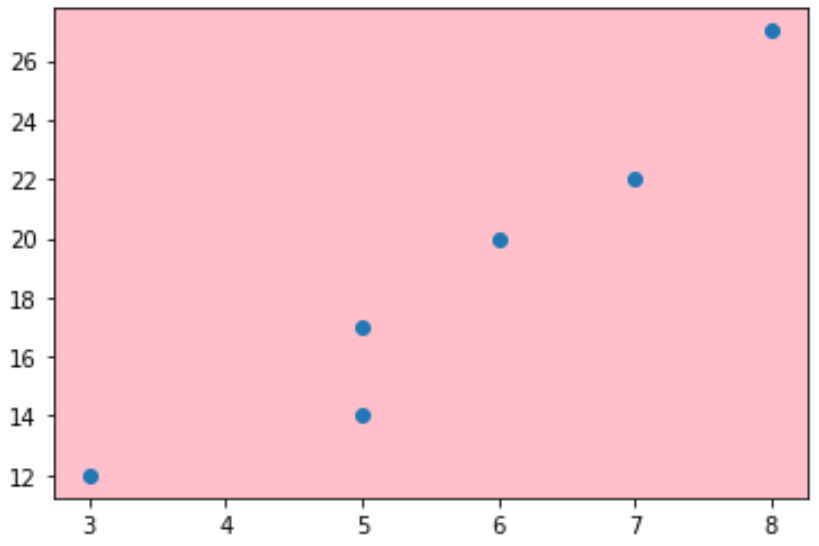Самый простой способ изменить цвет фона графика в Matplotlib — использовать аргумент set_facecolor() .
Если вы определяете фигуру и ось в Matplotlib, используя следующий синтаксис:
fig, ax = plt.subplots()
Затем вы можете просто использовать следующий синтаксис для определения цвета фона графика:
ax.set_facecolor('pink')
В этом руководстве представлено несколько примеров использования этой функции на практике.
Пример 1. Установка цвета фона с использованием имени цвета
В следующем коде показано, как установить цвет фона графика Matplotlib, используя имя цвета:
import matplotlib.pyplot as plt
#define plot figure and axis
fig, ax = plt.subplots()
#define two arrays for plotting
A = [3, 5, 5, 6, 7, 8]
B = [12, 14, 17, 20, 22, 27]
#create scatterplot and specify background color to be pink
ax.scatter (A, B)
ax.set_facecolor('pink')
#display scatterplot
plt.show()
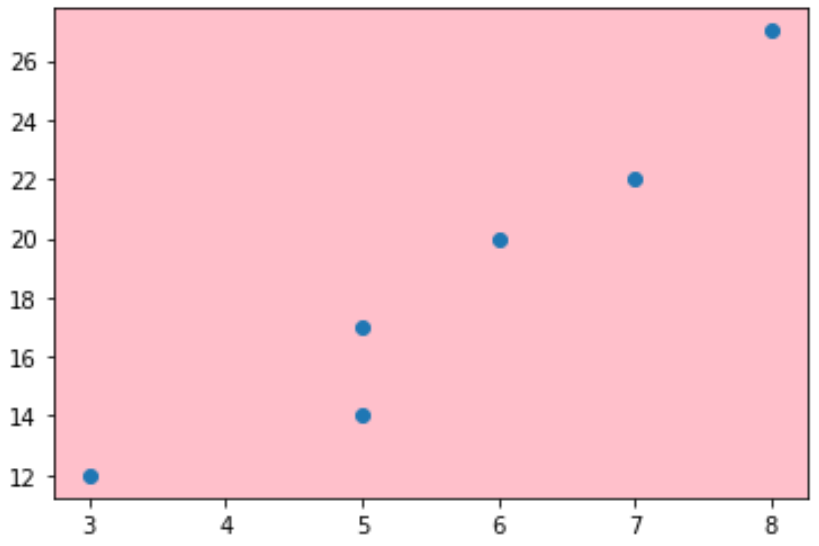
Пример 2. Установка цвета фона с помощью шестнадцатеричного кода цвета
В следующем коде показано, как установить цвет фона графика Matplotlib с помощью шестнадцатеричного кода цвета:
import matplotlib.pyplot as plt
#define plot figure and axis
fig, ax = plt.subplots()
#define two arrays for plotting
A = [3, 5, 5, 6, 7, 8]
B = [12, 14, 17, 20, 22, 27]
#create scatterplot and specify background color to be pink
ax.scatter (A, B)
ax.set_facecolor('#33FFA2')
#display scatterplot
plt.show()
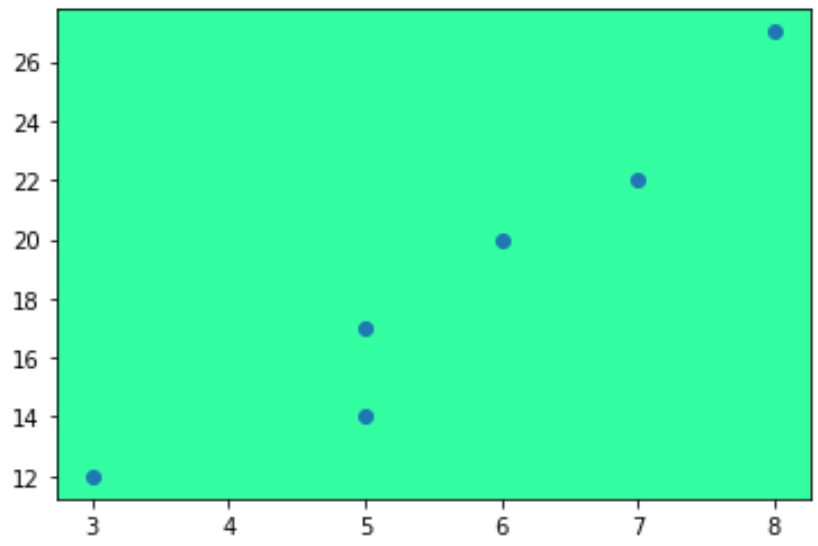
Пример 3: установка цвета фона для определенного подграфика
Иногда у вас будет более одного графика Matplotlib. В этом случае вы можете использовать следующий код, чтобы указать цвет фона для одного графика:
import matplotlib.pyplot as plt
#define subplots
fig, ax = plt.subplots(2, 2)
fig. tight_layout ()
#define background color to use for each subplot
ax[0,0].set_facecolor('blue')
ax[0,1].set_facecolor('pink')
ax[1,0].set_facecolor('green')
ax[1,1].set_facecolor('red')
#display subplots
plt.show()
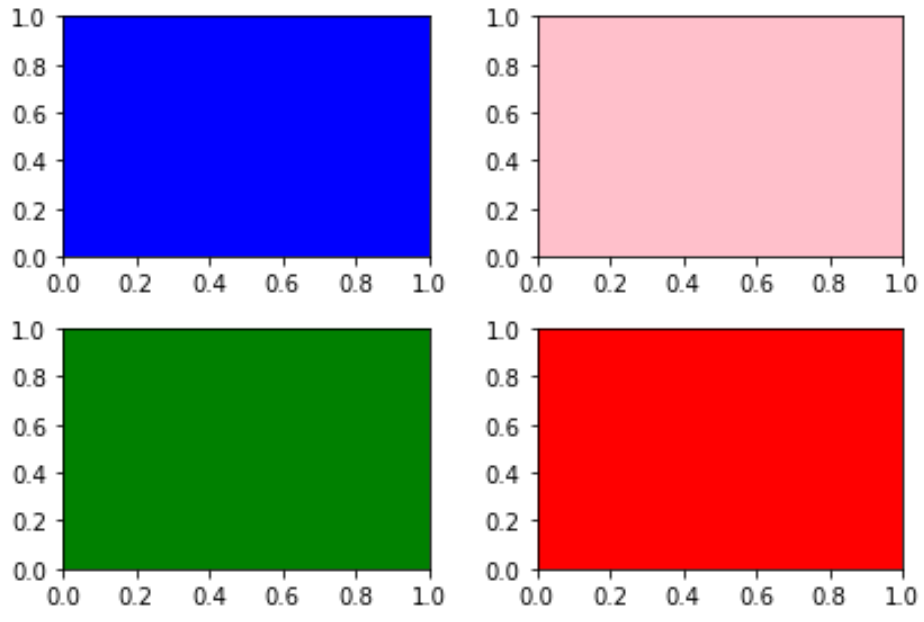
Связанный: Как настроить интервал между подграфиками Matplotlib